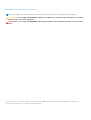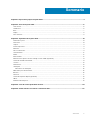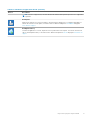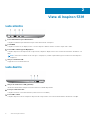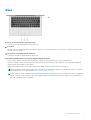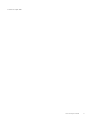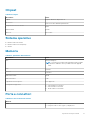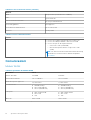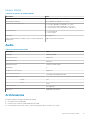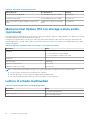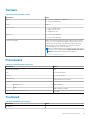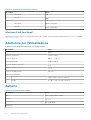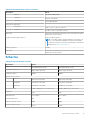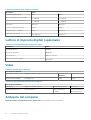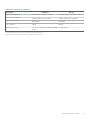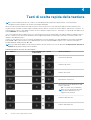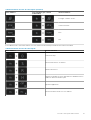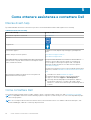Inspiron 5391
Configurazione e specifiche
Modello normativo: P114G
Tipo normativo: P114G001
November 2020
Rev. A02

Messaggi di N.B., Attenzione e Avvertenza
N.B.: un messaggio N.B. (Nota Bene) indica informazioni importanti che contribuiscono a migliorare l'utilizzo del prodotto.
ATTENZIONE: un messaggio di ATTENZIONE evidenzia la possibilità che si verifichi un danno all'hardware o una perdita
di dati ed indica come evitare il problema.
AVVERTENZA: un messaggio di AVVERTENZA evidenzia un potenziale rischio di danni alla proprietà, lesioni personali o
morte.
© 2019-2020 Dell Inc. o sue società controllate. Tutti i diritti riservati. Dell, EMC e altri marchi sono marchi commerciali di Dell Inc. o di sue società
controllate. Altri marchi possono essere marchi dei rispettivi proprietari.

Capitolo 1: Impostare il proprio Inspiron 5391.................................................................................... 4
Capitolo 2: Viste di Inspiron 5391......................................................................................................6
Lato sinistro............................................................................................................................................................................6
Lato destro............................................................................................................................................................................. 6
Base......................................................................................................................................................................................... 7
Display..................................................................................................................................................................................... 8
Parte inferiore........................................................................................................................................................................ 8
Capitolo 3: Specifiche di Inspiron 5391............................................................................................ 10
Dimensioni e peso.................................................................................................................................................................10
Processori..............................................................................................................................................................................10
Chipset................................................................................................................................................................................... 11
Sistema operativo................................................................................................................................................................. 11
Memoria................................................................................................................................................................................. 11
Porte e connettori.................................................................................................................................................................11
Comunicazioni.......................................................................................................................................................................12
Audio...................................................................................................................................................................................... 13
Archiviazione.........................................................................................................................................................................13
Memoria Intel Optane H10 con storage a stato solido (opzionale)................................................................................14
Lettore di schede multimediali............................................................................................................................................ 14
Tastiera..................................................................................................................................................................................15
Fotocamera...........................................................................................................................................................................15
Touchpad.............................................................................................................................................................................. 15
Movimenti sul touchpad................................................................................................................................................ 16
Adattatore per l'alimentazione............................................................................................................................................16
Batteria..................................................................................................................................................................................16
Schermo................................................................................................................................................................................ 17
Lettore di impronte digitali (opzionale)..............................................................................................................................18
Video...................................................................................................................................................................................... 18
Ambiente del computer....................................................................................................................................................... 18
Capitolo 4: Tasti di scelta rapida della tastiera................................................................................. 20
Capitolo 5: Come ottenere assistenza e contattare Dell.................................................................... 22
Sommario
Sommario 3

Impostare il proprio Inspiron 5391
N.B.: Le immagini contenute in questo documento possono differire a seconda della configurazione ordinata.
1. Collegare l'adattatore per l'alimentazione e premere il pulsante di alimentazione.
N.B.: Per conservare autonomia, la battetria potrebbe entrare in modalità di risparmio energia. Collegare l'adattatore per
l'alimentazione e premere il pulsante di alimentazione per accendere il computer.
2. Completare l'installazione del sistema operativo.
Per Ubuntu:
Seguire le istruzioni visualizzate sullo schermo per completare la configurazione. Per ulteriorii informazioni su installazione e
configurazione di Ubuntu, consultare gli articoli della Knowledge Base SLN151664 e SLN151748 all'indirizzo www.dell.com/support.
Per Windows:
Seguire le istruzioni visualizzate sullo schermo per completare la configurazione. Durante la configurazione, Dell consiglia di:
● Connettersi a una rete per gli aggiornamenti di Windows.
N.B.:
Se si sta effettuando la connessione a una rete wireless fili protetta, immettere la password per l'accesso alla rete
wireless quando richiesto.
● Quando si è collegati a Internet, creare oppure accedere con un account Microsoft. Se non si è connessi a Internet, creare un
account offline.
● Nella schermata Supporto e protezione, immettere le informazioni di contatto.
3. Individuare e utilizzare le app Dell dal menu Start di Windows (consigliato).
Tabella 1. Individuare le applicazioni di Dell
Risorse Descrizione
My Dell
Posizione centralizzata per le applicazioni principali di Dell, gli articoli di aiuto e altre informazioni importanti
sul computer. L'utente può inoltre ottenere informazioni su stato della garanzia, accessori consigliati e
aggiornamenti software, se disponibili.
SupportAssist
Controlla in modo proattivo lo stato hardware e software del computer. Lo strumento SupportAssist OS
Recovery consente di risolvere i problemi del sistema operativo. Per ulteriori informazioni, fare riferimento
alla documentazione di SupportAssist all'indirizzo www.dell.com/support.
1
4 Impostare il proprio Inspiron 5391

Tabella 1. Individuare le applicazioni di Dell (continua)
Risorse Descrizione
N.B.: NOTA: In SupportAssist, fare clic sulla data di scadenza della garanzia per rinnovare o aggiornare
la garanzia.
Dell Update
Aggiorna il computer con correzioni critiche e i più recenti driver di dispositivo non appena disponibili. Per
ulteriori informazioni su Dell Update, consultare l'articolo della knowledge base SLN305843 alla pagina
www.dell.com/support.
Dell Digital Delivery
Scaricare le applicazioni software, acquistate ma non preinstallate sul computer. Per ulteriori informazioni
sull'uso di Dell Digital Delivery, consultare l'articolo della knowledge base 153764 alla pagina www.dell.com/
support.
Impostare il proprio Inspiron 5391 5

Viste di Inspiron 5391
Lato sinistro
1. Porta dell'adattatore per l'alimentazione
Collegare un adattatore per l'alimentazione per fornire alimentazione al computer.
2. porta HDMI
Collegare a un televisore, un display esterno o un altro dispositivo abilitato HDMI-in. Fornisce output video e audio.
3. Porta USB 3.1 Gen 1 Type-C/DisplayPort
Collegare i dispositivi come dispositivi di storage esterni, stampanti e display esterni. Offre velocità di trasferimento dei dati fino a 5
Gbps.
N.B.:
È necessario un adattatore da USB Type-C a DisplayPort (venduto separatamente) per la connessione di un dispositivo
DisplayPort.
4. Slot per scheda microSD
Legge da e scrive su scheda microSD.
Lato destro
1. Slot per la scheda micro-SIM (opzionale)
Inserire una scheda micro-SIM per connettersi ad una rete a banda larga mobile.
2. Porta per cuffie auricolare
Collegare una cuffie o una cuffie auricolare (cuffie e microfono combinati).
3. Porta USB 3.1 Gen 1
Collegare i dispositivi come le stampanti e i dispositivi di storage esterni. Offre velocità di trasferimento dei dati fino a 5 Gbps.
2
6 Viste di Inspiron 5391

Base
1. Area per clic con pulsante sinistro del mouse
Premere per fare clic con il pulsante sinistro del mouse.
2. Touchpad
Scorrere il dito sul touchpad per muovere il puntatore del mouse. Toccare per fare clic con tasto sinistro e toccare con due dita per
fare clic con il tasto destro.
3. Area per clic con pulsante destro del mouse
Premere per fare clic con il pulsante destro del mouse.
4. Pulsante di alimentazione con lettore di impronte digitali opzionale
Premere questo pulsante per accendere il computer se è spento, in stato di sospensione o in stato di ibernazione.
Quando il computer è acceso, premere il pulsante di accensione per metterlo in stato di sospensione; tenere premuto il pulsante di
accensione per 10 secondi per forzare l'arresto.
Se il pulsante di accensione è dotato di lettore di impronte digitali, posizionarvi il dito per effettuare l'accesso.
N.B.:
È possibile personalizzare il comportamento del pulsante di accensione in Windows. Per maggiori informazioni, consultare
Me and My Dell (Io e il mio Dell) all'indirizzo www.dell.com/support/manuals.
N.B.: L'indicatore di stato dell'alimentazione sul pulsante di accensione è disponibile solo sui computer senza il lettore di impronte
digitali. I computer forniti con il lettore di impronte digitali integrato sul pulsante di accensione non dispongono di un indicatore
dello stato dell'alimentazione sul pulsante.
Viste di Inspiron 5391 7

Display
1. Microfono sinistro
Fornisce ingresso audio digitale per registrazione audio e chiamate vocali.
2. Fotocamera
Consente di effettuare video chat, acquisire foto e registrare video.
3. Indicatore di stato della fotocamera
Si accende quando la fotocamera è in uso.
4. Microfono destro
Fornisce ingresso audio digitale per registrazione audio e chiamate vocali.
Parte inferiore
1. Altoparlante sinistro
Fornisce un output audio.
2. Etichetta codice di matricola
Il codice di matricola è un identificatore alfanumerico univoco che consente ai tecnici dell'assistenza di Dell di identificare i componenti
hardware del computer e accedere alle informazioni sulla garanzia.
3. Altoparlante destro
8
Viste di Inspiron 5391

Fornisce un output audio.
Viste di Inspiron 5391 9

Specifiche di Inspiron 5391
Dimensioni e peso
Tabella 2. Dimensioni e peso
Descrizione Valori
Altezza:
Parte anteriore
● Wireless Local Area Network (WLAN) – 14,90 mm (0,59 pollici)
● Wireless Wide Area Network (WWAN) - 16,80 mm (0,66 pollici)
Posteriore
● Wireless Local Area Network (WLAN) – 16.50 mm (0.65 pollici)
● Wireless Wide Area Network (WWAN) - 18,50 mm (0,73 pollici)
Larghezza
307,60 mm (12,11 pollici)
Profondità
204,50 mm (8,05 pollici)
Peso (massimo)
● Schede Wireless Local Area Network (WLAN) - 1,18 kg (2,60 libbre)
● Wireless Wide Area Network (WWAN) - 1,20 kg (2,65 libbre)
N.B.: Il peso del computer può variare a seconda della configurazione
desiderata e della variabilità produttiva.
Processori
Tabella 3. Processori
Descrizione Valori
Processori
Intel Core i3 di decima
generazione
Intel Core i5 di decima
generazione
Intel Core i7 di decima
generazione
Potenza
15 W 15 W 15 W
Numero di core
2 4 4
Numero di thread
4 8 8
Velocità
Fino a 3,5 GHz Fino a 3,9 GHz Fino a 4,6 GHz
Cache
4 MB 6 MB 8 MB
Scheda grafica integrata
Scheda grafica Intel UHD Scheda grafica Intel UHD Scheda grafica Intel UHD
3
10 Specifiche di Inspiron 5391

Chipset
Tabella 4. Chipset
Descrizione Valori
Chipset
Integrato all'interno del processore
Processore
Intel Core i3/i5/i7 di decima
generazione
Larghezza bus memoria DRAM
64 bit
Flash EPROM
32 MB
bus PCIe
Fino a Gen3
Sistema operativo
● Windows 10 Home a 64 bit
● Windows 10 Professional (64 bit)
● Ubuntu
Memoria
Tabella 5. Specifiche della memoria
Descrizione Valori
Slot
Memoria integrata
N.B.: La memoria è integrata sulla scheda di sistema sin dalla
produzione in fabbrica e non è possibile effettuare upgrade
futuri.
Tipo
LPDDR3
Velocità
2133 MHz
Memoria massima
16 GB
Memoria minima
4 GB
Capacità di memoria per slot
Non supportato
Configurazioni supportate
● 4 GB LPDDR3 a 2.133 MHz
● 8 GB LPDDR3 a 2133 MHz
● 16 GB LPDDR3 a 2133 MHz
Porte e connettori
Tabella 6. Porte e connettori esterni
Esterna:
USB
● Una porta USB 3.1 Gen1
● Una porta USB 3.1 Gen 1 (Type-C)/DisplayPort
Specifiche di Inspiron 5391 11

Tabella 6. Porte e connettori esterni (continua)
Esterna:
Audio
Una porta cuffie (cuffie/microfono combinati)
Video
1 porta HDMI 1.4b
Lettore di scheda multimediale
Uno slot per schede microSD
Porta di alloggiamento
Non supportato
Porta adattatore di alimentazione
Un CC-in da 4,5 mm
Sicurezza
Non disponibile
Tabella 7. Porte e connettori interni
Interna:
M.2
● Uno slot M.2 2230 per scheda combo Wi-Fi e Bluetooth
● Uno slot M.2 3042 per WWAN o unità SSD M.2 2230
● Uno slot M.2 per uno dei seguenti elementi:
○ Unità a stato solido (2230/2280)
○ Memoria Intel Optane H10 con storage a stato solido
(2280)
N.B.: Per ulteriori informazioni sulle caratteristiche dei vari tipi
di schede M.2, consultare l'articolo della knowledge base
SLN301626.
Comunicazioni
Modulo WLAN
Tabella 8. Specifiche del modulo WLAN
Descrizione Valori
Numero di modello
Intel 9560 Intel 9462
Velocità di trasferimento
Fino a 1.730 Mb/s Fino a 433 Mb/s
Bande di frequenza supportate
2,4 GHz/5 GHz 2,4 GHz/5 GHz
Standard wireless
● WiFi 802.11a/b/g
● Wi-Fi 4 (WiFi 802.11n)
● Wi-Fi 5 (WiFi 802.11ac)
● WiFi 802.11a/b/g
● Wi-Fi 4 (WiFi 802.11n)
● Wi-Fi 5 (WiFi 802.11ac)
Crittografia
● WEP a 64 bit/128 bit
● AES-CCMP
● TKIP
● WEP a 64 bit/128 bit
● AES-CCMP
● TKIP
Bluetooth
Bluetooth 5.0 Bluetooth 5.0
12 Specifiche di Inspiron 5391

Modulo WWAN
Tabella 9. Specifiche del modulo WWAN
Descrizione Valori
Numero di modello Intel 7360 (DW5820e)
Velocità di trasferimento Fino a 450 Mb/s DL/50 Mb/s UL (Cat 9)
Bande di frequenza supportate
● LTE FDD: 450 Mb/s DL/50 Mb/s UL (Cat 9)
● LTE TDD: B347 Mb/s DL/30 Mb/s UL (Cat 9)
● UMTS/HSPA+: UMTS 384 Kb/s DL/384 Kb/s UL
Standard wireless
● LTE categoria 16
● UMTS/HSPA+
Crittografia Non supportata
GNSS (Global Navigation Satellite Systems, Sistema satellitare di
navigazione)
Supporta GPS, BDS e GLONASS
Audio
Tabella 10. Specifiche dell'audio
Descrizione Valori
Controller
Realtek ALC3204
Conversione stereo
Supportata
Interfaccia interna
Intel HDA
Interfaccia esterna
Connettore combo cuffie
Altoparlanti
2
Amplificatore stereo interno
Supportata
Controlli volume esterni
Controlli di scelta rapida da tastiera
Uscita dell'altoparlante:
Media
2 W
Picco
2,5 W
Uscita subwoofer
Non supportato
Microfono
Doppi microfoni ad array
Archiviazione
Il computer supporta una delle configurazioni seguenti:
● Una unità SSD M.2 2230/2280
● Un'unità a stato solido M.2 2230/2280 e una M.2 2230
● Una scheda M.2 (unità a stato solido o memoria Intel Optan H10 con storage a stato solido)
Specifiche di Inspiron 5391
13

Tabella 11. Specifiche di immagazzinamento
Fattore di forma Tipo di interfaccia Capacità
Una unità SSD M.2 2230/2280 PCIe Gen3.0x4 NVMe, fino a 32 Gb/s Fino a 512 GB
Un'unità SSD M.2 2230 PCIe Gen3.0x2 NVMe, fino a 16 Gb/s Fino a 512 GB
Memoria Intel Optane H10 M.2 2280 con storage a stato
solido
Storage a stato solido: PCIe Gen 3.0x2
NVMe
Non supportato
Memoria Intel Optane H10 con storage a stato solido
(opzionale)
Intel Optane utilizza la tecnologia di memoria 3D XPoint e opera come cache di storage non volatile/acceleratore e/o dispositivo di storage
a seconda della memoria Intel Optane installata nel computer.
La memoria Intel Optane H10 con storage a stato solido opera come cache/acceleratore di storage non volatile (per velocità di lettura/
scrittura migliorate per lo storage su disco rigido) e soluzione di storage a stato solido. Non sostituisce né si aggiunge alla memoria (RAM)
installata sul computer.
Tabella 12. Memoria Intel Optane H10 con storage a stato solido (specifiche)
Descrizione Valori
Interfaccia
PCIe 3.0 x4 NVMe
● 1 PCIe 3.0 x4 per la memoria Optane
● 1 PCIe 3.0 x2 per lo storage a stato solido
Connettore
M.2
Fattore di forma 2230/2280
Capacità (memoria Optane) Fino a 32 GB
Capacità (storage a stato solido) Fino a 512 GB
N.B.: La memoria Intel Optane H10 con storage a stato solido è supportata sui computer conformi ai seguenti requisiti:
● Processore Intel Core i3/i5/i7 di ottava generazione o superiore
● Windows 10 a 64 bit o versione successiva (Aggiornamento dell'anniversario)
● Driver per Intel Rapid Storage Technology versione 15.9.1.1018 o versione successiva
Lettore di schede multimediali
Tabella 13. Specifiche del lettore di schede multimediali
Descrizione Valori
Tipo
Uno slot per schede microSD
Schede supportate
microSecure Digital (mSD)
14 Specifiche di Inspiron 5391

Tastiera
Tabella 14. Specifiche della tastiera
Descrizione Valori
Tipo
● Tastiera standard non retroilluminata
● Tastiera retroilluminata
Layout
QWERTY
Numero di tasti
● USA e Canada: 81 tasti
● Regno Unito: 82 tasti
● Giappone: 85 tasti
Dimensione
X = passo tasti di 18,70 mm
Y = passo tasti di 18,05 mm
Tasti di scelta rapida
Alcuni tasti sulla tastiera presentano due simboli su di essi. Questi
tasti possono essere utilizzati per digitare caratteri alternativi o per
eseguire funzioni secondarie. Per digitare il carattere alternativo,
premere Maiusc e il tasto desiderato. Per eseguire le funzioni
secondarie, premere Fn e il tasto desiderato.
N.B.: È possibile definire il comportamento primario dei tasti di
funzione (F1–F12) modificando il comportamento dei tasti di
funzione nel programma di impostazione del BIOS.
Tasti di scelta rapida della tastiera
Fotocamera
Tabella 15. Specifiche della fotocamera
Descrizione Valori
Numero di fotocamere
Uno
Tipo
Fotocamera RGB HD
Posizione
Fotocamera anteriore
Tipo di sensore
Tecnologia del sensore CMOS
Risoluzione:
Immagine fissa
0,92 megapixel
Video
1280 x 720 (HD) a 30 fps
Angolo di visualizzazione diagonale
74,9 gradi
Touchpad
Tabella 16. Specifiche del touchpad
Descrizione Valori
Risoluzione:
Specifiche di Inspiron 5391 15

Tabella 16. Specifiche del touchpad (continua)
Descrizione Valori
Orizzontale
1920
Verticale
1080
Dimensioni:
Orizzontale
105 mm (4,13 pollici)
Verticale
65 mm (2,56 pollici)
Movimenti sul touchpad
Per ulteriori informazioni su gesti sul touchpad per Windows 10, consultare l'articolo della Knowledge Base Microsoft 4027871 all'indirizzo
support.microsoft.com.
Adattatore per l'alimentazione
Tabella 17. Specifiche dell'adattatore per l'alimentazione
Descrizione Valori
Tipo
E65W
Diametro (connettore)
4,5 mm x 2,9 mm
Tensione d'ingresso
100 V c.a. - 240 V c.a.
Frequenza d'entrata
da 50 Hz a 60 Hz
Corrente d'ingresso (massima)
1,6 A
Corrente di uscita (continua)
3,34 A
Tensione nominale di uscita
19,5 V CC
Intervallo di temperatura:
In funzione
Da 0 °C a 40 °C (da 32 °F a 104 °F)
Storage
Da -40°C a 70°C (da -40 °F a 158 °F)
Batteria
Tabella 18. Specifiche della batteria
Descrizione Valori
Tipo
"Smart" agli ioni di litio a 4 celle
Tensione
7,6 V CC
Peso (massimo)
0,22 kg (0,485 lb)
Dimensioni:
16 Specifiche di Inspiron 5391

Tabella 18. Specifiche della batteria (continua)
Descrizione Valori
Altezza
257,85 mm (10,15 pollici)
Larghezza
98,8 mm (3,89 pollici)
Profondità
4,3 mm (0,169 pollici)
Intervallo di temperatura:
In funzione
Da 0 °C a 35 °C (da 32 °F a 95 °F)
Storage
Da -40 °C a 65 °C (da -40°F a 149 °F)
Autonomia Varia in base alle condizioni operative e può essere ridotta in alcune
condizioni a consumo intenso
Tempo di ricarica (approssimativo)
4 ore (a computer spento)
N.B.: Controllare il tempo di carica, la durata, l'ora di inizio e di
fine, e così via utilizzando l'applicazione Dell Power Manager.
Per ulteriori informazioni su Dell Power Manager, consultare Me
and My Dell su https://www.dell.com/
Batteria a pulsante
CR2032
Autonomia Varia in base alle condizioni operative e può essere ridotta in alcune
condizioni a consumo intenso
Schermo
Tabella 19. Specifiche dello schermo
Descrizione Valori
Tipo
Full High Definition (FHD) Full High Definition (FHD)
Tecnologia del pannello
Ampio angolo di visione Ampio angolo di visione
Luminanza (tipico)
300 nit 300 nit
Dimensioni (area attiva):
Altezza
165,24 mm (6,5 pollici) 165,24 mm (6,5 pollici)
Larghezza
293,76 mm (11,6 pollici) 293,76 mm (11,6 pollici)
Diagonale
337,04 mm (13,3 pollici) 337,04 mm (13,3 pollici)
Risoluzione nativa
1.920 x 1.080 (FHD, non touch-screen) 1.920 x 1.080 (FHD, touch-screen)
Megapixel
2,07 2,07
Gamut di colori
72% (sRGB) 72% (sRGB)
Pixel per pollice (PPI)
166 166
Fattore di contrasto (min.)
400:1 400:1
Tempo di risposta (max.)
35 ms 35 ms
Specifiche di Inspiron 5391 17

Tabella 19. Specifiche dello schermo (continua)
Descrizione Valori
Frequenza d'aggiornamento
60 Hz 60 Hz
Angolo di visualizzazione orizzontale
+/- 80 gradi +/- 80 gradi
Angolo di visualizzazione verticale
+/- 80 gradi +/- 80 gradi
Passo pixel
0,153 mm 0,153 mm
Consumo energetico (massimo)
4,6 W 4.8 W
Finitura antiriflesso o patinata
Lucido Antiriflesso
Opzioni per sfioramento
Non supportato Supportata
Lettore di impronte digitali (opzionale)
Tabella 20. Specifiche del lettore di impronte digitali
Descrizione Valori
Tecnologia sensore
Capacitivo
Risoluzione del sensore
500 ppi dpi
Area del sensore
4,06 mm x 3,25 mm
Dimensioni del sensore in pixel
80 x 64 pixel
Video
Tabella 21. Scheda grafica dedicata
Scheda grafica dedicata
Controller Supporto schermo esterno Dimensione
memoria
Tipo di memoria
NVIDIA GeForce MX250 Non supportato 2 GB DDR5
Tabella 22. Specifiche della scheda grafica integrata
Scheda grafica integrata
Controller Supporto schermo esterno Dimensione memoria Processore
Scheda grafica Intel UHD Una porta HDMI 1.4 Memoria di sistema
condivisa
Intel Core i3/i5/i7 di
decima
generazione
Ambiente del computer
Livello di sostanze contaminanti trasmesse per via aerea: G1 come definito da ISA-S71.04-1985
18
Specifiche di Inspiron 5391

Tabella 23. Ambiente del computer
Descrizione In funzione Storage
Intervallo di temperatura
Da 0 °C a 35 °C (da 32 °F a 95 °F) Da –40 °C a 65 °C (da –40 °F a 149 °F)
Umidità relativa (massima)
Dal 10% al 90% (senza condensa) Dal 10% al 95% (senza condensa)
Vibrazione (massima)
*
0,66 GRMS 1,30 GRMS
Urto (massimo):
110 G† 160 G‡
Altitudine (massima):
Da -15,2 m a 3048 m (da -50 piedi a 10.000
piedi)
Non disponibile
* Misurata utilizzando uno spettro a vibrazione casuale che simula l'ambiente dell'utente.
† Misurato utilizzando un impulso semisinusoidale di 2 ms quando il disco rigido è in uso.
Specifiche di Inspiron 5391 19

Tasti di scelta rapida della tastiera
N.B.: I caratteri della tastiera possono variare a seconda della lingua di configurazione di quest'ultima. I tasti utilizzati per i
collegamenti di scelta rapida restano invariati a prescindere dalla lingua.
Alcuni tasti sulla tastiera presentano due simboli su di essi. Questi tasti possono essere utilizzati per digitare caratteri alternativi o per
eseguire funzioni secondarie. Il simbolo indicato nella parte inferiore del tasto si riferisce al carattere digitato quando il tasto è premuto. Se
si preme MAIUSC e il tasto, viene digitato il simbolo mostrato nella parte superiore del tasto. Ad esempio, se si preme 2, viene digitato 2; se
si preme MAIUSC + 2, viene digitato @.
I tasti F1-F12 nella riga superiore della tastiera sono tasti funzione per il controllo multimediale, come indicato dall'icona nella parte inferiore
del tasto. Premere il tasto funzione per richiamare l'attività rappresentata dall'icona. Ad esempio, premendo F1 si disattiva l'audio (fare
riferimento alla tabella di seguito).
Tuttavia, se i tasti funzione F1-F12 sono necessari per applicazioni software specifiche, è possibile disabilitare la funzionalità multimediale
premendo Fn + Esc. Successivamente, è possibile richiamare il controllo multimediale Fn e il rispettivo tasto funzione. Ad esempio, è
possibile disabilitare l'audio premendo Fn + F1.
N.B.: È possibile anche definire il comportamento primario dei tasti di funzione (F1-F12) modificando il Comportamento dei tasti di
funzione nel programma di impostazione del BIOS.
Tabella 24. Elenco dei tasti di scelta rapida
Tasto funzione Tasto ridefinito (per controllo
multimediale)
del tasto Funzione
Disattivazione dell'audio
Riduzione del volume
Aumento del volume
Riproduzione/Sospensione
Attiva/Disattiva la retroilluminazione della
tastiera (opzionale)
N.B.: Le tastiere non retroilluminate
hanno un tasto di funzione F10 senza
l'icona di retroilluminazinoe e non
supportano tale funzione.
Riduzione della luminosità
Aumento della luminosità
4
20 Tasti di scelta rapida della tastiera
La pagina si sta caricando...
La pagina si sta caricando...
-
 1
1
-
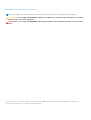 2
2
-
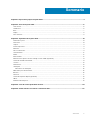 3
3
-
 4
4
-
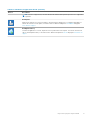 5
5
-
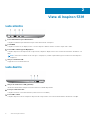 6
6
-
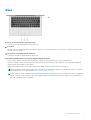 7
7
-
 8
8
-
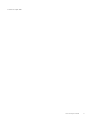 9
9
-
 10
10
-
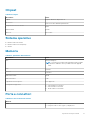 11
11
-
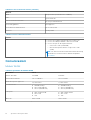 12
12
-
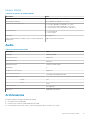 13
13
-
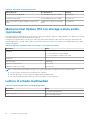 14
14
-
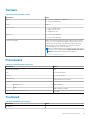 15
15
-
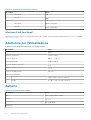 16
16
-
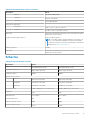 17
17
-
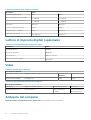 18
18
-
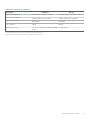 19
19
-
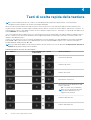 20
20
-
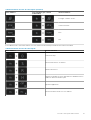 21
21
-
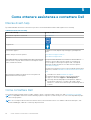 22
22
Documenti correlati
-
Dell Inspiron 5590 Guida utente
-
Dell Vostro 5391 Manuale del proprietario
-
Dell Inspiron 7490 Guida utente
-
Dell Inspiron 5390 Guida utente
-
Dell Vostro 5391 Manuale del proprietario
-
Dell Inspiron 3790 Guida utente
-
Dell Inspiron 3793 Guida utente
-
Dell Inspiron 5400 2-in-1 Guida utente
-
Dell Inspiron 7501 Guida utente
-
Dell Inspiron 5401/5408 Guida utente